В Android записывать телефонные звонки теперь проще, чем когда-либо. Начиная с Android 11, есть удобная функция записи экрана, которая выполняет свою работу, и это потому, что встроенный экранный рекордер также может записывать звук с помощью микрофона.
Законно ли записывать телефонные разговоры?
Запись телефонного разговора иногда может быть полезна в разных ситуациях. С одной стороны, легко хранить информацию без необходимости делать заметки, но часто это также может служить бременем доказательства. Люди часто не понимают, является ли запись разговоров законной, но это так в Нидерландах.
Статья 139. В Уголовном кодексе предусмотрено, что запись разговоров не наказуема при определенных обстоятельствах. Важно быть участником разговора самостоятельно или действовать от имени участника разговора.
Schermopname в Android 11
Какое-то время запись телефонных разговоров на телефонах Android 10 была довольно обременительной. Популярные инструменты записи разговоров больше не работаетИ тебе пришлось с ней работать Альтернативное приложениеs Для чего требуется много разрешений. К счастью, с Android 11 есть простая альтернатива благодаря встроенной функции записи экрана.
с помощью Скриншот Вы можете делать больше, чем просто снимать то, что воспроизводится на вашем экране. Также есть возможность записывать звук с помощью микрофонов, а в сочетании с функцией громкой связи во время телефонного звонка вы можете записывать содержание разговора. Важно, чтобы вы сначала дали функции записи экрана место в быстрых настройках вашего телефона. Сделать это можно следующим образом:
- Дважды проведите пальцем вниз по экрану, чтобы отобразить быстрые настройки.
- нажми значок карандаша редактировать
- Прокрутите до вас Скриншот Посмотрите и перетащите функцию среди других активных кнопок в быстрых настройках
- Положите кнопку так, чтобы до нее было легко дотянуться.
- Сохраните при необходимости или вернитесь
Как записывать разговоры
Это была подготовительная работа, но теперь перейдем к основам. Прежде чем начать телефонный звонок или как только вам поступит звонок, начните запись. Важно совершить правильные действия. Объясняем:
- Выбирать Скриншот В быстрых настройках
- Журналистика Аудио запись и выберите микрофон
- нажать на Начинается
- Подойдите к разговору по телефону и включите громкую связь
- Когда закончите, нажмите на красное уведомление Останавливаться
- На вашем телефоне появится новое уведомление о записи экрана. Нажмите на нее, чтобы увидеть свой снимок экрана. Вы также можете найти запись в своей галерее в папке Кино
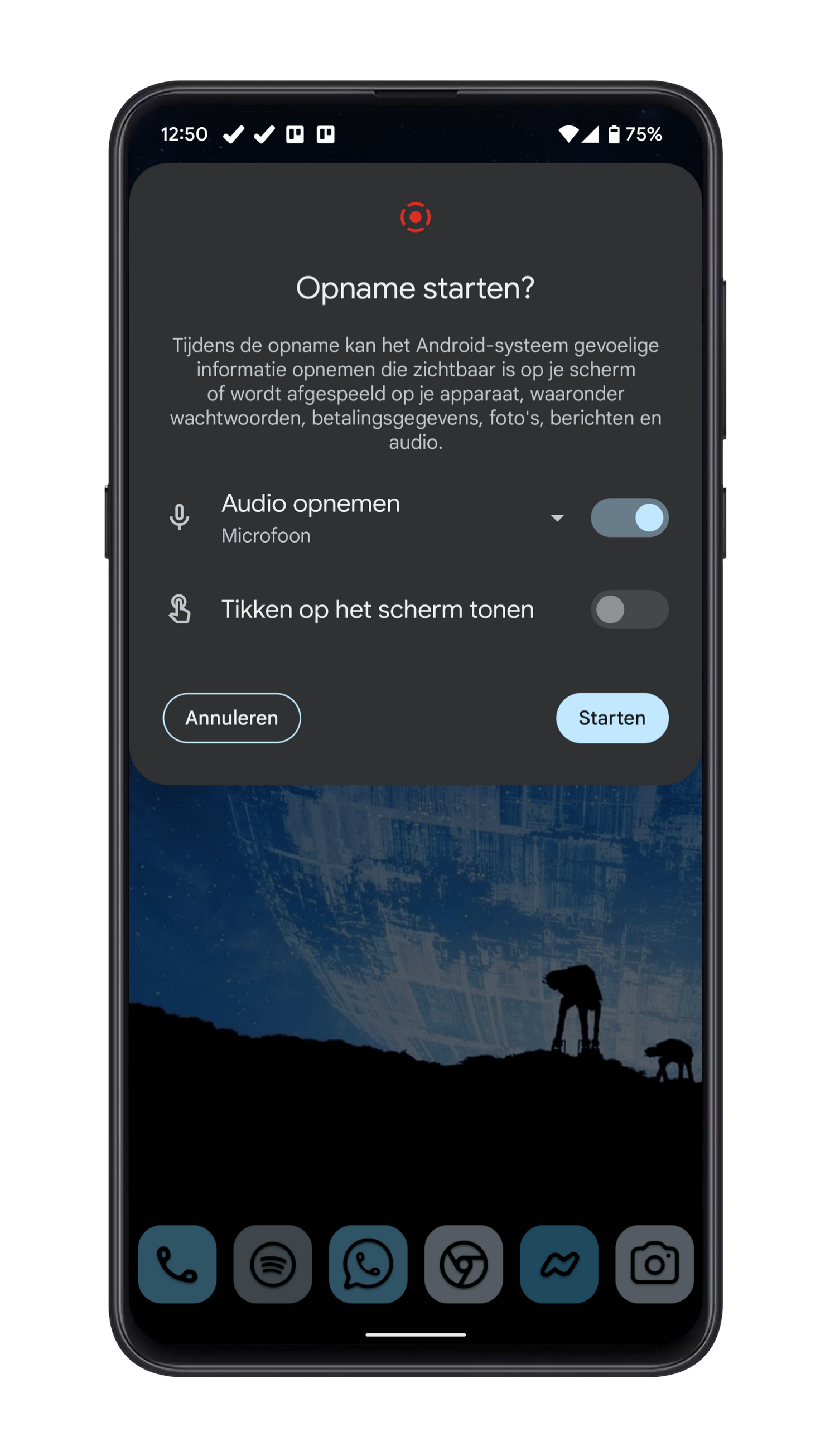
Запомни это
Важно знать, что файл ТелефонПриложение на вашем телефоне отправит уведомление вашему партнеру по чату, как только вы начнете запись. Это связано с тем, что в некоторых странах необходимо информировать собеседника. Чтобы было ясно, это не требование в Голландии, но, конечно, аккуратно.
Какое приложение вы сейчас используете для записи телефонных звонков? Может быть, вы уже какое-то время пользуетесь функцией записи экрана? Дайте нам знать в комментариях внизу этой статьи.
Хотите быть в курсе последних советов? затем скачать Наше приложение для Android и следуй за нами Сайт социальной сети FacebookИ InstagramИ YouTubeИ кабель в Твиттер.

«Сертифицированный телезритель. Вызывающе скромный зомби-ниндзя. Защитник кофе. Веб-эксперт. Решатель проблем».
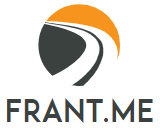






More Stories
Презентация Monster Jam Showdown
Пересмотреть: Прямой эфир 046 | 28.08.2024
Instagram теперь позволяет добавлять песни в свой аккаунт